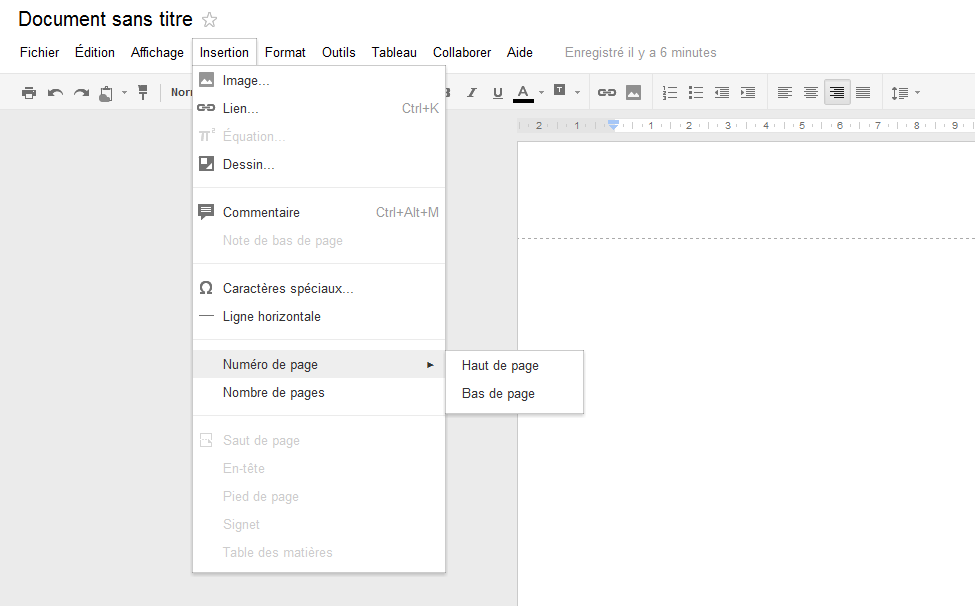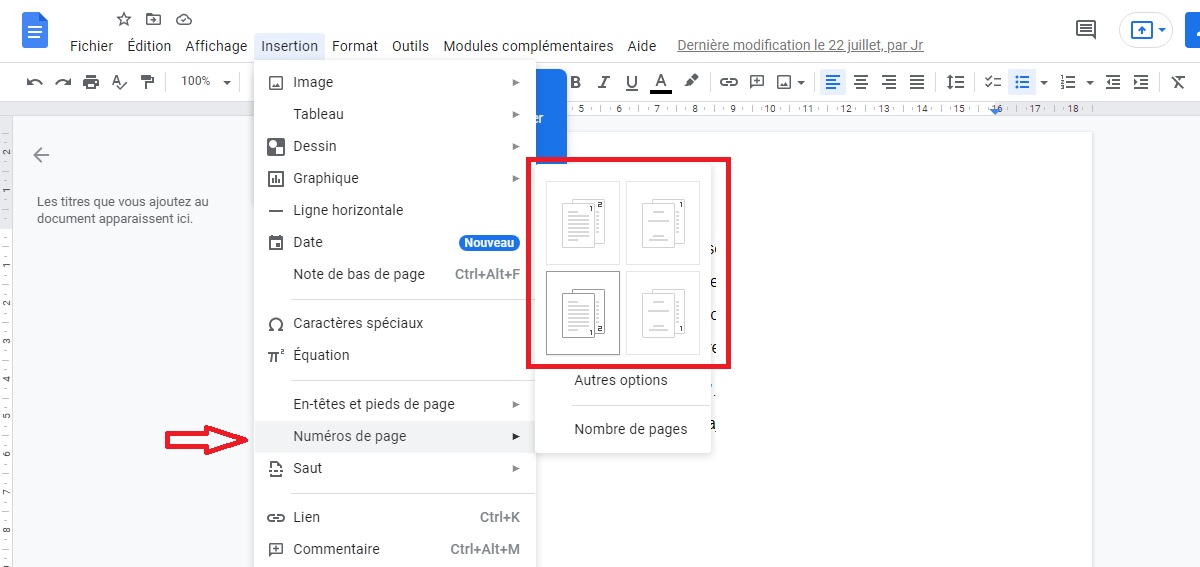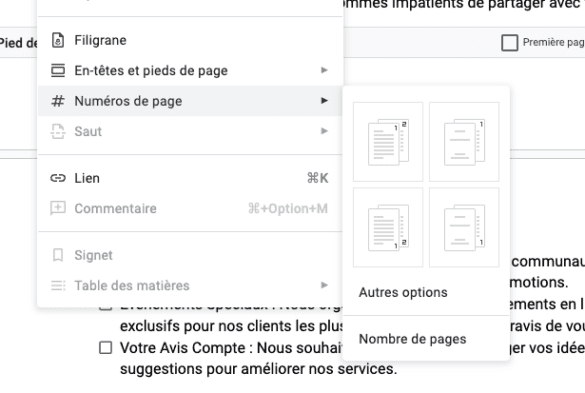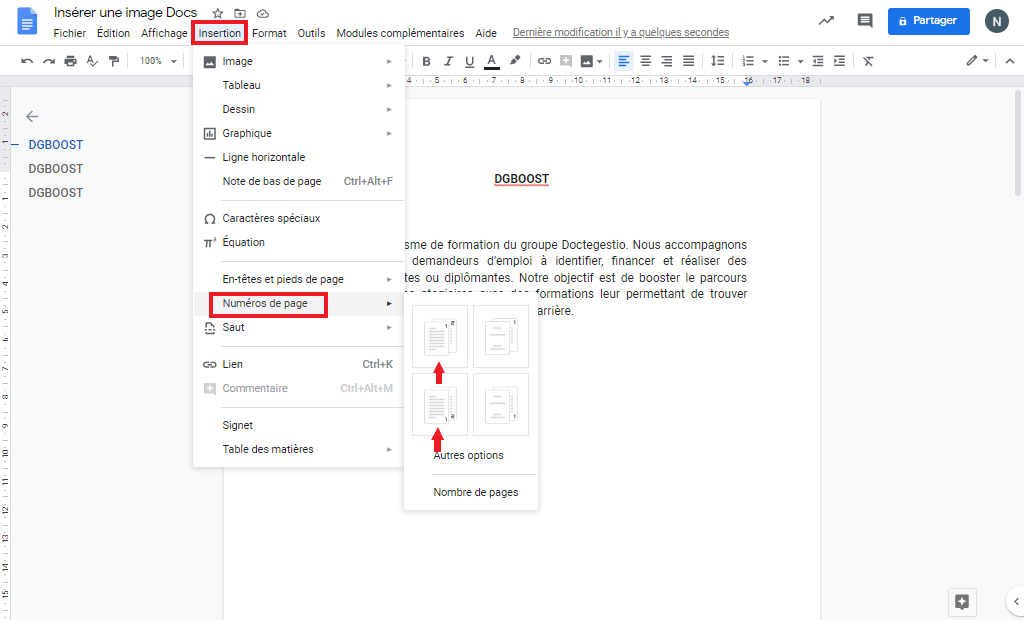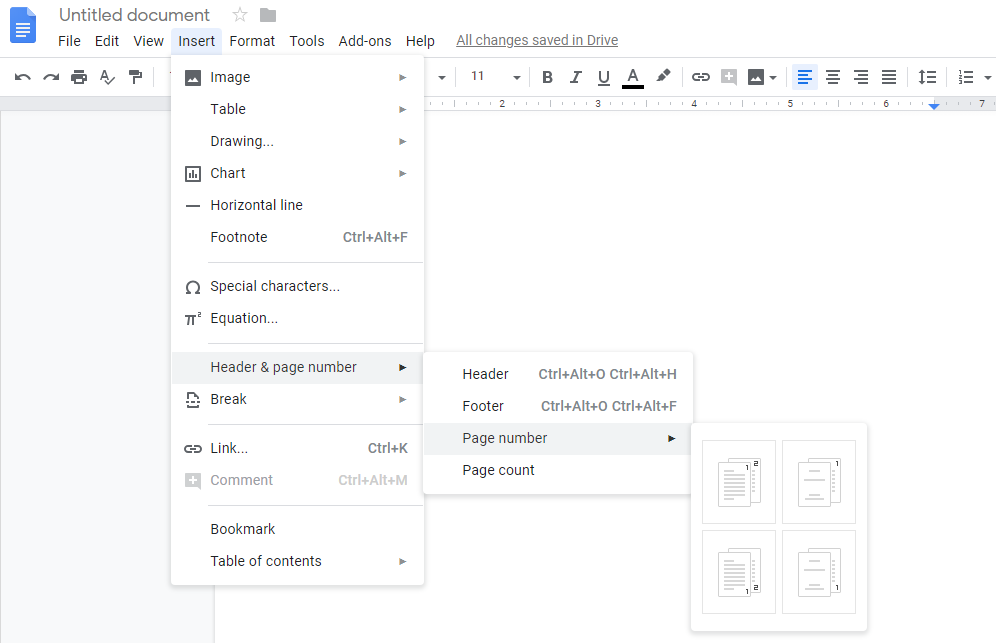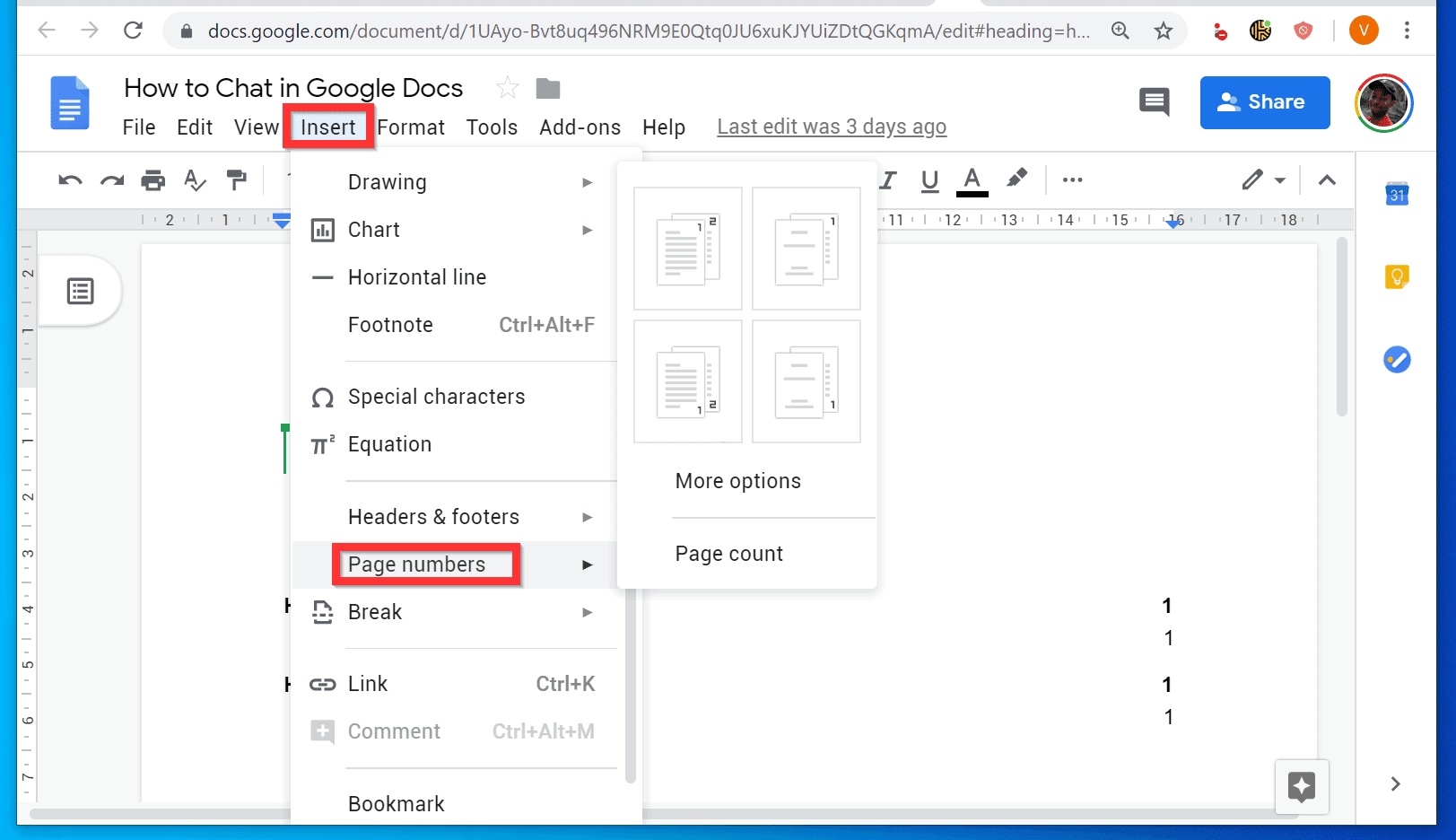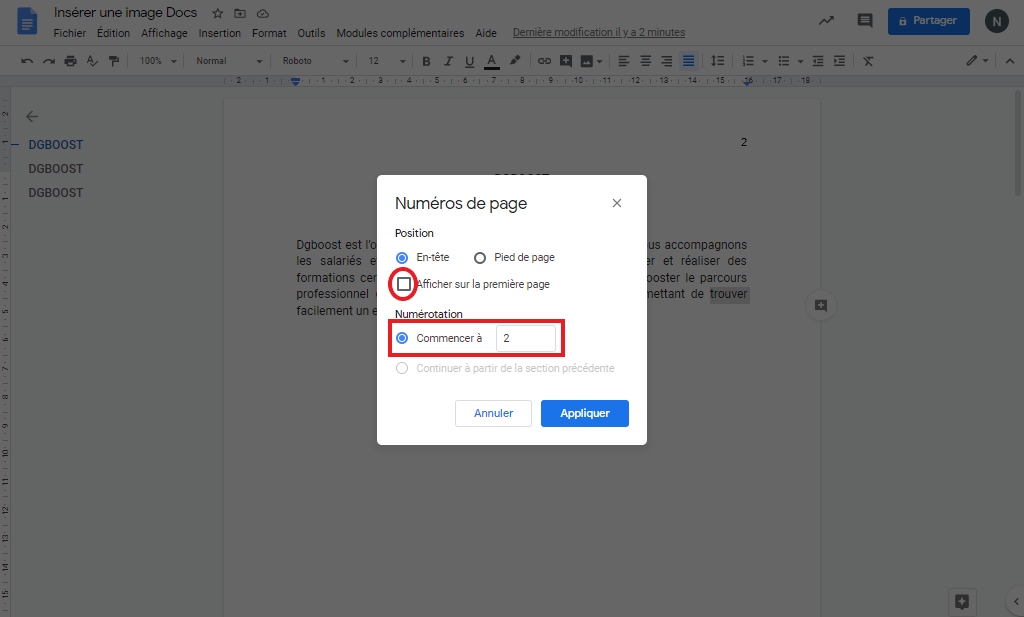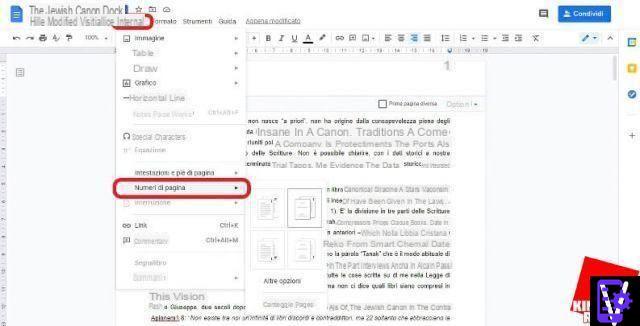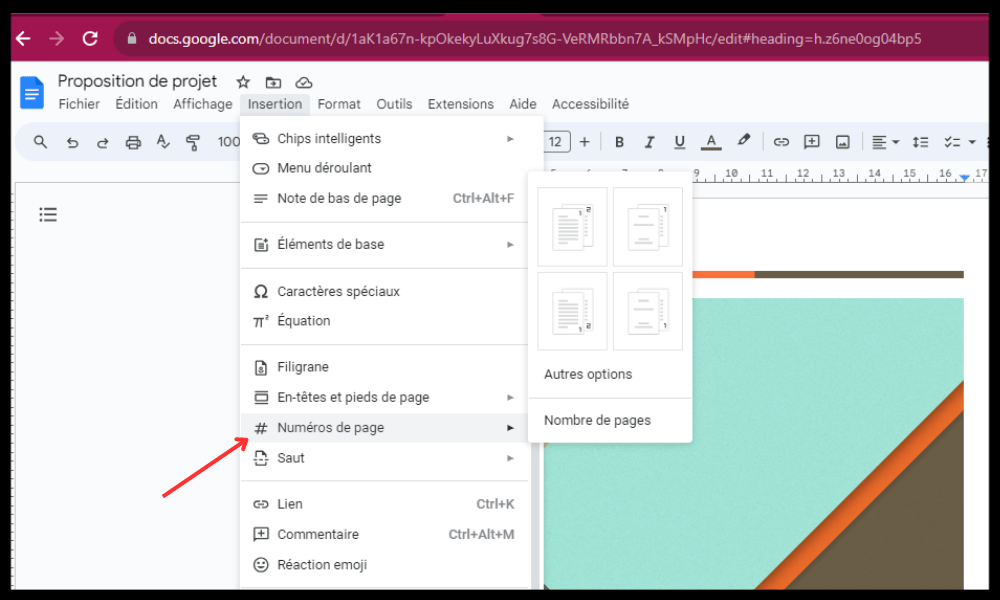Comment Numeroter Les Pages Sur Google Docs
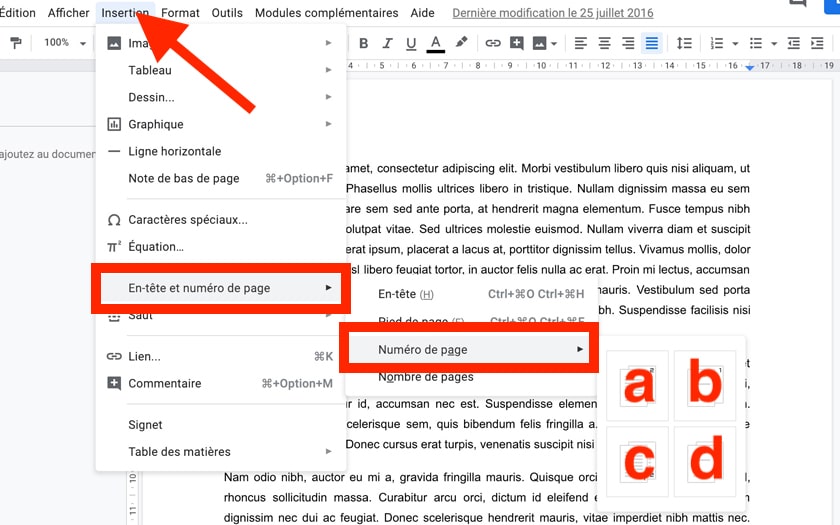
Salut l'ami(e) ! T'es là, devant ton Google Doc, prêt(e) à conquérir le monde de l'écriture... mais zute alors! Tu bloques sur la numérotation des pages ? Pas de panique ! On est tous passés par là, et je suis là pour te guider. Accroche-toi, ça va être plus facile qu'un dimanche matin !
Pourquoi numéroter ses pages ?
Bon, d'abord, soyons honnêtes, la numérotation des pages, c'est pas le truc le plus glamour du monde. Mais! C'est essentiel pour plusieurs raisons :
- La clarté : Imagine un rapport de 100 pages sans numéros... le cauchemar ! Tes lecteurs te remercieront mille fois.
- Le professionnalisme : Un document bien présenté, c'est un document qui inspire confiance. Et la numérotation en fait partie.
- La navigation facile : Plus besoin de chercher désespérément "la page avec le graphique sur les bananes".
Bref, c'est un petit détail qui fait toute la différence. Et tu sais quoi ? C'est super facile à faire sur Google Docs. On y va ?
Option 1 : La base, mais tellement efficace !
C'est la méthode la plus simple et la plus rapide. Suis le guide, c'est du gâteau :
- Ouvre ton document Google Docs. (Logique, non ?)
- Clique sur l'onglet "Insertion" en haut.
- Cherche "Numéros de page". (Tu y es presque !)
- Là, tu as plusieurs options : en haut, en bas, à gauche, à droite... Choisis celle qui te plaît le plus !
Et voilà ! Tes pages sont numérotées. Simple comme bonjour, non ?
Option 2 : Personnalisons un peu !
Tu veux un peu plus de peps ? Tu veux que tes numéros de page reflètent ta personnalité débordante ? C'est possible !
Une fois les numéros insérés (avec la méthode précédente), double-clique sur l'entête ou le pied de page. Tu vas voir, ça ouvre une zone spéciale pour les modifier. C'est là que la magie opère !
Tu peux :
- Changer la police : Ose le Comic Sans MS... Euh, peut-être pas. (Mais c'est possible !)
- Changer la taille : Ni trop petit, ni trop grand, juste ce qu'il faut.
- Ajouter du texte : "Page X sur Y", "Rapport confidentiel"... Laisse libre cours à ton imagination (mais reste pro, hein !).
- Démarrer à une page différente : Tu ne veux pas numéroter la page de garde ? Pas de problème ! Dans l'entête/pied de page, regarde les "Options" et coche "Première page différente".
Le secret, c'est d'expérimenter ! Amuse-toi, teste des trucs, et trouve la configuration qui te convient le mieux.
Option 3 : Les sauts de section (pour les pros !)
Cette option est un peu plus avancée, mais elle peut être très utile si tu as un long document avec des parties différentes (par exemple, une introduction non numérotée, suivie d'un corps de texte numéroté, et enfin des annexes avec une numérotation différente).
Les sauts de section permettent de diviser ton document en parties indépendantes, chacune avec sa propre numérotation. C'est un peu comme créer des mini-documents à l'intérieur d'un grand document. Si tu veux creuser cette option, je te conseille de faire une petite recherche en ligne, tu trouveras plein de tutos.
En résumé : Facile, non ?
Voilà, tu sais maintenant comment numéroter les pages sur Google Docs. C'est facile, rapide, et ça rend tes documents beaucoup plus professionnels. Alors, qu'attends-tu pour mettre tes nouvelles compétences en pratique ?
Et n'oublie pas : l'apprentissage, c'est comme un muscle, plus tu l'utilises, plus il se renforce. Continue à explorer les fonctionnalités de Google Docs, à tester des trucs, et à apprendre de nouvelles choses. Le monde de l'écriture numérique n'aura plus de secrets pour toi ! À toi de jouer !